Kopírování a vkládání obrázků funguje nejlépestolní počítač mezi aplikacemi a z jedné složky do druhé, nenajdete však příliš mnoho webových aplikací, které vám umožní vkládat obrázky přímo do jejich rozhraní. Většina, pokud ne všechny služby hostování obrázků, vám umožní ručně nahrát nebo přetáhnout obrázek z plochy. Jen velmi málo z nich by vám umožnilo vložit obrázky a zobrazit zkratku Ctrl + V, na kterou jste zvyklí, a ještě méně rozšířit tuto funkčnost na obrázky, které jste zkopírovali online, nikoli z počítače. Plný větví je jako schránka obrázků pro internettaké podporuje vaši plochu. Umožňuje zkopírovat a vložit obrázky z libovolného webu nebo počítače a vložit je do aplikace pomocí klávesové zkratky Ctrl + V. Snaggy má vestavěný editor, který vám umožní oříznout obrázky, anotovat je textem a čerpat z nich. Nahraje obrázky online na svůj vlastní server, odkud je pak můžete sdílet pomocí přímého odkazu nebo některého z mnoha tlačítek sociální sítě.
Když navštívíte Snaggy, získáte pocitže Ctrl + V je o této webové službě působivé, ale je to mnohem víc. Můžete zkopírovat a vložit obrázek z plochy nebo z webu a vložit jej sem. Při vkládání obrázků z plochy požádá služba o povolení ke spuštění modulu plug-in Java ak přístupu ke schránce.
Divná věc na službě je, ženepodporuje drag & drop pro vaše obrázky na ploše. Je docela zvláštní, že služba podporující zkratku Ctrl + V nepodporuje drag & drop, zatímco většina služeb pro sdílení obrázků, jako je Minus a Imgur, ano. Přichází jako „ani nemůže žít, zatímco ostatní přežijí“, kde můžete mít pouze jednu funkci vkládání obrázků a ne obojí.
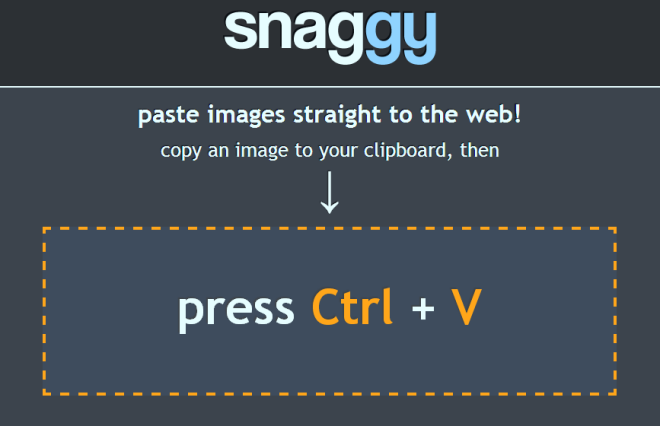
Jakmile vložíte obrázek do Snaggy, získáteodkaz na sdílení a možnost úpravy obrázku. Snaggyho editor obrázků je zklamáním, pokud jde o rozhraní, na rozdíl od domovské stránky služby. V editoru je k dispozici pouze několik vybraných funkcí, ale stránka z nějakého důvodu stále vypadá chaoticky. Možná je to trochu barevné schéma, ale samotný obraz není ani dobře prezentován a mohl by přinejmenším udělat ohraničení.
Rozhraní editoru je zaměřeno na sdíleníodkaz. Pod ním jsou ovládací prvky pro oříznutí, kreslení, přidání obdélníku nebo anotaci obrázku. Služba reaguje na funkce Ctrl + Z a Ctrl + Y pro zrušení a opětovné provedení akce. Chcete-li použít a uložit provedené změny v obrázku, klikněte na akční tlačítko uprostřed a poté na tlačítko Uložit napravo.
Při každém uložení obrázku je nová verzevytvořeno a nahráno. Po každém uložení si všimnete změn odkazu. To znamená, že pokud upravíte obrázek, budete ho muset znovu sdílet, protože změny se neprojeví v prvním sdíleném odkazu. Pokud zaškrtnete možnost „Smazat původní obrázek po uložení“, starší verze vašeho obrázku budou automaticky odstraněny ze serveru.
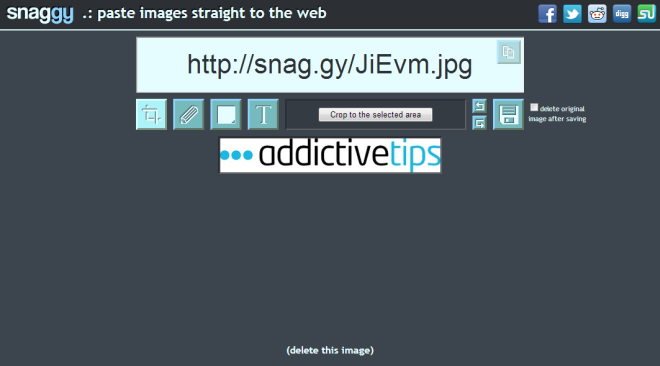
Není jasné, jak dlouho Snaggy udržuje obraz nebopokud pro tuto webovou službu existují omezení velikosti a formátu. Obrázek můžete ručně smazat kliknutím na odkaz „(smazat tento obrázek)“ ve spodní části stránky. Kliknutím na odkaz se otevře na nové kartě a pokud chcete vložit další obrázek, budete se muset znovu vrátit na svou domovskou stránku.
Snaggy se nejlépe používá pro rychlé sdílení online obrázků, aniž byste je museli nejprve uložit na plochu.
Navštivte Snaggy
[přes Lifehacker]













Komentáře